Der kostenlose Scanner prüft, ob Ihr Computer infiziert ist.
JETZT ENTFERNENUm das Produkt mit vollem Funktionsumfang nutzen zu können, müssen Sie eine Lizenz für Combo Cleaner erwerben. Auf 7 Tage beschränkte kostenlose Testversion verfügbar. Eigentümer und Betreiber von Combo Cleaner ist RCS LT, die Muttergesellschaft von PCRisk.
Was ist RobbinHood?
Ransomware-artige Programme sind Computerinfektionen, die von Cyberkriminellen benutzt werden, um den Zugriff auf ihre Dateien zu verhindern und sie mit Lösegeldforderungen zu erpressen. RobbinHood wurde von Michael Gillespie entdeckt und ist ein Beispiel für eines dieser Programme.
Es verschlüsselt auf dem System gespeicherte Daten, wodurch Dateien unbrauchbar gemacht werden. Um wieder Zugang zu ihren Dateien zu erhalten, werden die Leute ermutigt, ein spezielles Entschlüsselungswerkzeug zu kaufen.
RobbinHood benennt jede verschlüsselte Datei mit dem folgenden Format um: "Encrypted_random.enc_robbinhood" (das Wort "random" wird durch eine Zeichenfolge aus zufälligen Zahlen und Zeichen ersetzt). Beispielsweise könnte "1.jpg" in einen Dateinamen wie "Encrypted_1y5u5msd65321fd2.enc_robbinhood" umbenannt werden, und so weiter.
Dieses Programm erstellt eine HTML-Datei ("_Decryption_ReadMe.html"), die eine Lösegeldmitteilung enthält, die Anweisungen darüber enthält, wie Sie eine Zahlung vornehmen und ein Entschlüsselungswerkzeug erhalten können.
Wie bereits erwähnt, enthält die HTML-Datei "_Decryption_ReadMe.html" Anweisungen, wie man mit Cyberkriminellen in Kontakt treten, Zahlungen vornehmen kann usw. Sie besagt, dass RobbinHood Dateien mit dem Kryptographie-Algorithmus RSA-4096 verschlüsselt hat.
Um ein Entschlüsselungswerkzeug (Schlüssel) zu erhalten, müssen Lösegeldopfer 0,8 oder 13 Bitcoins mit einer in der HTML-Datei angegebenen Bitcoin-Brieftaschenadresse bezahlen. Die Kosten hängen von der Anzahl der infizierten Systeme ab.
Weiter heißt es, dass die Kosten für jeden Tag, der auf den vierten Tag seit der Verschlüsselung folgt, um 10.000 $ erhöht werden. Daher wird empfohlen, die Zahlung innerhalb von nicht weniger als vier Tagen nach der Verschlüsselung vorzunehmen.
Es sind drei E-Mail-Adressen angegeben, um mit den Cyberkriminellen, die RobbinHood entwickelt haben, Kontakt aufzunehmen. Es gibt auch eine alternative Methode über ein Kontaktformular, auf das man über einen Tor-Browser zugreifen kann.
Personen, die ihre Daten durch RobbinHood verschlüsseln lassen, wird die kostenlose Entschlüsselung von drei Dateien (insgesamt nicht größer als 10 MB) als "Beweis" dafür angeboten, dass diese Cyberkriminellen über ein Entschlüsselungswerkzeug/einen Entschlüsselungsschlüssel verfügen, sie versprechen jedoch, diese nur dann zu senden, wenn ihre Lösegeldforderungen erfüllt werden.
Leider kann man keinem Cyberkriminellen (Ransomware-Entwickler) trauen. In vielen Fällen werden Menschen betrogen: Sie bezahlen für Entschlüsselungswerkzeuge/Schlüssel und erhalten nichts im Gegenzug.
Daher fangen Cyberkriminelle oft an, ihre Opfer zu ignorieren, sobald ihre Forderungen erfüllt sind. In den meisten Fällen verfügen nur die Entwickler von Ransomware über Entschlüsselungswerkzeuge/Schlüssel. Programme vom Typ Ransomware verschlüsseln Daten mit Kryptographie-Algorithmen, die eine Entschlüsselung ohne die Beteiligung von Cyberkriminellen unmöglich machen.
Die einzige Möglichkeit, Dateien ohne Bezahlung wiederherzustellen, ist die Verwendung einer Datensicherung, die vor der Verschlüsselung erstellt wurde.
Screenshot einer Nachricht, in der Benutzer aufgefordert werden, ein Lösegeld für die Entschlüsselung ihrer kompromittierten Daten zu zahlen:
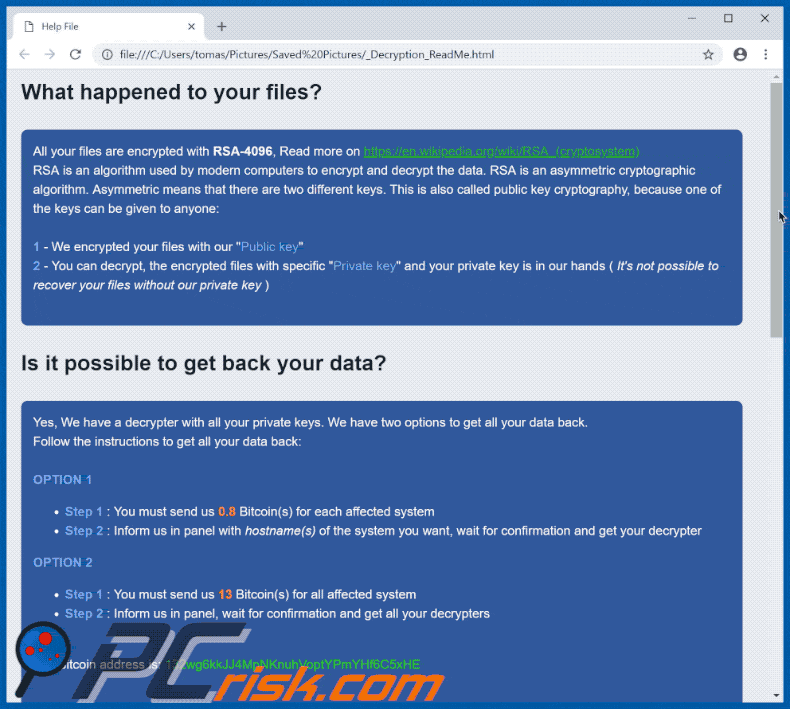
Es sind viele Programme vom Typ Ransomware online (wie CMG, L1LL und Prus). Die meisten verschlüsseln Daten und ermutigen die Opfer zur Zahlung von Lösegeld.
Wesentliche Unterschiede zwischen diesen Programmen sind in der Regel die Kosten für die Entschlüsselung und der Kryptographie-Algorithmus, der zur Verschlüsselung von Daten verwendet wird. Eine Entschlüsselung ohne Kontakt zu Cyberkriminellen ist in der Regel unmöglich, es sei denn, das Programm enthält Mängel/Fehler oder ist nicht vollständig entwickelt.
Daher empfehlen wir Ihnen, regelmäßig Datensicherungen zu erstellen und diese auf entfernten Servern oder Speichergeräten zu speichern, die nicht an Ihr System angeschlossen sind (andernfalls sind Programme vom Typ Ranomware in der Lage, Sicherungen zusammen mit anderen auf dem Computer gespeicherten Daten zu verschlüsseln).
Wie hat Ransomware meinen Computer infiziert?
Es ist nicht genau bekannt, wie die Entwickler von RobbinHood diese Infektion verbreiten/vermehren, aber die meisten Cyberkriminellen verwenden ähnliche Methoden. Eine häufige Methode ist das Versenden von E-Mails, die bösartige Anhänge enthalten.
Typische Anhänge sind Microsoft Office-Dokumente, PDFs, JavaScript-Dateien, Archive wie ZIP-, RAR- und .exe-Dateien (ausführbare Dateien). Der Hauptzweck dieser Spam-E-Mail-Kampagnen besteht darin, Menschen dazu zu verleiten, die angehängte Datei zu öffnen, die dann Ransomware oder eine andere risikoreiche Computerinfektion herunterlädt und installiert.
Eine weitere Möglichkeit, bösartige Dateien zu verbreiten und Computerinfektionen zu verursachen, sind dubiose Software-Downloadquellen wie Peer-to-Peer-Netzwerke (eMule, Torrent-Clients usw.), kostenloses Datei-Hosting, Freeware-Download- und inoffizielle Webseiten, Download-Anbieter von Drittanbietern und andere Quellen dieser Art. Cyberkriminelle stellen ihre infizierten Dateien als legitim dar, sobald sie jedoch heruntergeladen und geöffnet/installiert werden, verursachen sie Computerinfektionen wie Ransomware.
Wenn ein Trojaner-Programm installiert ist, kann dies der Grund für eine Computerinfektion mit Programmen vom Typ "Ransomware" sein. Wenn Trojaner installiert werden, verbreiten sie andere Viren.
Verschiedene inoffizielle/gefälschte Software-Updateprogramme können verwendet werden, um Ransomware zu verbreiten. Sie verursachen Computerinfektionen durch das Herunterladen und Installieren bösartiger Programme anstelle von Updates oder Korrekturen, oder sie nutzen Fehler/Flaws veralteter Software im System aus.
Verschiedene Werkzeuge zum "Knacken" von Software funktionieren auf ähnliche Weise: Anstatt Betriebssysteme oder Programme kostenlos zu aktivieren, laden sie Viren herunter und installieren sie.
| Name | Robbinhood Virus |
| Art der Bedrohung | Ransomware, Kryptovirus, Dateiensperre |
| Verschlüsselte Dateierweiterung | Dateiname "Encrypted_random.enc_robbinhood" (das Wort "random" wird durch eine Zeichenfolge aus zufälligen Zahlen und Zeichen ersetzt) |
| Lösegeldfordernde Nachricht | _Decryption_ReadMe.html file |
| Höhe des Lösegelds | 0,8 - 13 Bitcoins (der Preis steigt täglich um 10.000 $). |
| Erkennungsnamen | Avast (Win32:Trojan-gen), BitDefender (Trojan.GenericKD.31919436), ESET-NOD32 (Win32/Filecoder.RobbinHood.A), Kaspersky (Trojan-Ransom.Win32.Robin.a), vollständige Liste von Erkennungen (VirusTotal) |
| Symptome | Dateien, die auf Ihrem Computer gespeichert sind, können nicht geöffnet werden; zuvor funktionsfähige Dateien haben jetzt eine andere Erweiterung (z. B. my.docx.locked). Eine Lösegeldforderung wird auf Ihrem Desktop angezeigt. Cyberkriminelle fordern ein Lösegeld (gewöhnlich in Bitcoins), um Ihre Dateien freizuschalten. |
| Verbreitungsmethoden | Infizierte E-Mail-Anhänge (Makros), Torrent-Webseiten, bösartige Werbung. |
| Schaden | Alle Dateien sind verschlüsselt und können nicht ohne Lösegeldzahlung geöffnet werden. Zusätzliche Passwortstehlende Trojaner und Malware-Infektionen können zusammen mit einer Ransomware-Infektion installiert werden. |
| Malware-Entfernung (Windows) |
Um mögliche Malware-Infektionen zu entfernen, scannen Sie Ihren Computer mit einer legitimen Antivirus-Software. Unsere Sicherheitsforscher empfehlen die Verwendung von Combo Cleaner. Combo Cleaner herunterladenDer kostenlose Scanner überprüft, ob Ihr Computer infiziert ist. Um das Produkt mit vollem Funktionsumfang nutzen zu können, müssen Sie eine Lizenz für Combo Cleaner erwerben. Auf 7 Tage beschränkte kostenlose Testversion verfügbar. Eigentümer und Betreiber von Combo Cleaner ist RCS LT, die Muttergesellschaft von PCRisk. |
Wie kann man sich vor Ransomware-Infektionen schützen?
Um eine Infektion des Computers mit Infektionen vom Typ Ransomware und anderen Hochrisikoinfektionen zu vermeiden, treffen Sie die folgenden Vorsichtsmaßnahmen. Wenn eine empfangene E-Mail einen Anhang enthält und von einer unbekannten, nicht vertrauenswürdigen oder verdächtigen E-Mail-Adresse gesendet wird, öffnen Sie den Anhang oder den Webseiten-Link nicht, ohne sich zu vergewissern, dass es sicher ist, dies zu tun.
Diese E-Mails sind oft irrelevant, obwohl sie als wichtig und offiziell dargestellt werden. Halten Sie die installierten Programme auf dem neuesten Stand, verwenden Sie jedoch nur implementierte Funktionen oder Werkzeuge, die von offiziellen Entwicklern zur Verfügung gestellt werden.
Laden Sie keine Software von nicht vertrauenswürdigen/nicht-offiziellen Webseiten herunter, verwenden Sie keine Downloadprogramme von Dritten oder die anderen oben erwähnten zweifelhaften Quellen. Verwenden Sie offizielle, seriöse Webseiten und direkte Links.
Aktivieren Sie keine installierte Software unter Verwendung von Werkzeugen Dritter ("Cracks"), da dies ein Cyberverbrechen ist. Außerdem verursachen diese Werkzeuge Computerinfektionen.
Schützen Sie Ihren Computer, indem Sie seriöse Anti-Spyware- oder Anti-Viren-Software installieren lassen. Wenn Ihr Computer bereits mit RobbinHood infiziert ist, empfehlen wir, einen Scan mit Combo Cleaner Antivirus für Windows durchzuführen, um diese Ransomware automatisch zu eliminieren.
Screenshots der HTML-Datei "_Decryption_ReadMe.html":
Text, der in einer RobbinHood-Ransomware-HTML-Datei präsentiert wird:
What happened to your files?
All your files are encrypted with RSA-4096, Read more on https://en.wikipedia.org/wiki/RSA_(cryptosystem)
RSA is an algorithm used by modern computers to encrypt and decrypt the data. RSA is an asymmetric cryptographic algorithm. Asymmetric means that there are two different keys. This is also called public key cryptography, because one of the keys can be given to anyone:
1 - We encrypted your files with our "Public key"
2 - You can decrypt, the encrypted files with specific "Private key" and your private key is in our hands ( It's not possible to recover your files without our private key )
Is it possible to get back your data?
Yes, We have a decrypter with all your private keys. We have two options to get all your data back.
Follow the instructions to get all your data back:
OPTION 1
Step 1 : You must send us 0.8 Bitcoin(s) for each affected system
Step 2 : Inform us in panel with hostname(s) of the system you want, wait for confirmation and get your decrypter
OPTION 2
Step 1 : You must send us 13 Bitcoin(s) for all affected system
Step 2 : Inform us in panel, wait for confirmation and get all your decrypters
Our Bitcoin address is: 132wg6kkJJ4MpNKnuhVoptYPmYHf6C5xHE
BE CAREFUL, THE COST OF YOUR PAYMENT INCREASES $10,000 EACH DAY AFTER THE FOURTH DAY
Access to the panel ( Contact us )
The panel address: http://xbt4titax4pzza6w.onion/EvcNuvq4gckb/
Alternative addresses
hxxps://xbt4titax4pzza6w.onion.pet/EvcNuvq4gckb/
hxxps://xbt4titax4pzza6w.onion.to/EvcNuvq4gckb/
Access to the panel using Tor Browser
If non of our links are accessible you can try tor browser to get in touch with us:
Step 1: Download Tor Browser from here: https://www.torproject.org/download/download.html.en
Step 2: Run Tor Browser and wait to connect
Step 3: Visit our website at: panel address
If you're having a problem with using Tor Browser, Ask Google: how to use tor browser
Wants to make sure we have your decrypter?
To make sure we have your decrypter you can upload at most 3 files (maximum size allowance is 10 MB in total) and get your data back as a demo.
Where to buy Bitcoin?
The easiest way is LocalBitcoins, but you can find more websites to buy bitcoin using Google Search: buy bitcoin online
Screenshot von mit RobbinHood verschlüsselten Dateien (Erweiterung "Encrypted_random.enc_robbinhood"):
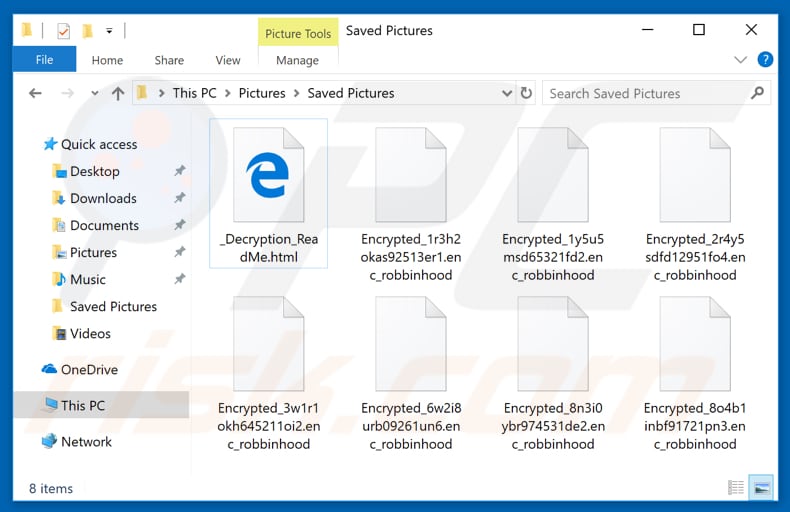
Update 6. Februar 2020 - Kriminelle haben vor kurzem eine aktualisierte Version der RobbinHood-Ransomware veröffentlicht, die eine etwas andere Erweiterung hinzufügt (". enc_robbin_hood") und verschiedene Lösegeldmitteilungen ablegt (vier Kopien mit den Namen "_Readme_Decrypt__Files.html", "_Readme_Help_Important.html", "_Readme_Help_Help_Help.html" und "_Readme_Recovery_ReadMe.html").
Screenshot des aktualisierten Robinhood Ransomware:
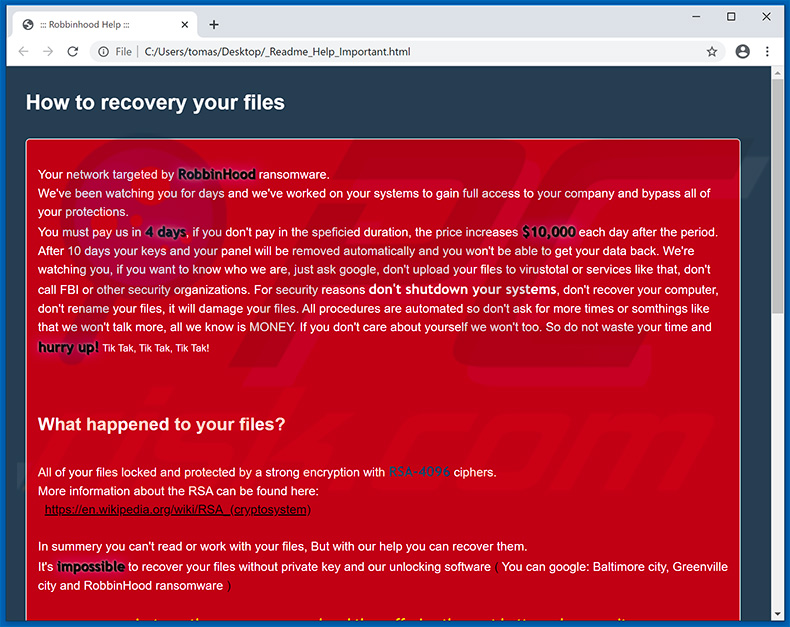
Text, der in dieser Datei präsentiert wird:
How to recovery your files
Your network targeted by RobbinHood ransomware.
We've been watching you for days and we've worked on your systems to gain full access to your company and bypass all of your protections.
You must pay us in 4 days, if you don't pay in the speficied duration, the price increases $10,000 each day after the period. After 10 days your keys and your panel will be removed automatically and you won't be able to get your data back. We're watching you, if you want to know who we are, just ask google, don't upload your files to virustotal or services like that, don't call FBI or other security organizations. For security reasons don't shutdown your systems, don't recover your computer, don't rename your files, it will damage your files. All procedures are automated so don't ask for more times or somthings like that we won't talk more, all we know is MONEY. If you don't care about yourself we won't too. So do not waste your time and hurry up! Tik Tak, Tik Tak, Tik Tak!
What happened to your files?
All of your files locked and protected by a strong encryption with RSA-4096 ciphers.
More information about the RSA can be found here:
hxxps://en.wikipedia.org/wiki/RSA_(cryptosystem)In summery you can't read or work with your files, But with our help you can recover them.
It's impossible to recover your files without private key and our unlocking software ( You can google: Baltimore city, Greenville city and RobbinHood ransomware )Just pay the ransomware and end the suffering then get better cybersecurity
How to get private key or unlocking software?
The only way is to contact us: Click here
How much you must pay ?
The only way is to contact us: Click here
How To Access To Our Website?
For accessing to our website you must install Tor browser:
1 - Open your internet browser (If you don't know run internet explorer or firefox or chrome)
2 - Go to this address: hxxps://www.torproject.org/download/download.html.en
3 - Click on the windows logo and Download Tor Browser
4 - Follow the instruction and install it
5 - Run Tor-Browser with clicking on connect
6 - After initializing a normal internet browser will be opened (similar internet explorer window)
7 - Enter our web site address: -
8 - Now you are in our website and we are accessible there!If you have any problem yet to accessing our web site, Ask Google: " how to use tor browser "
Aussehen dieser Datei (GIF):
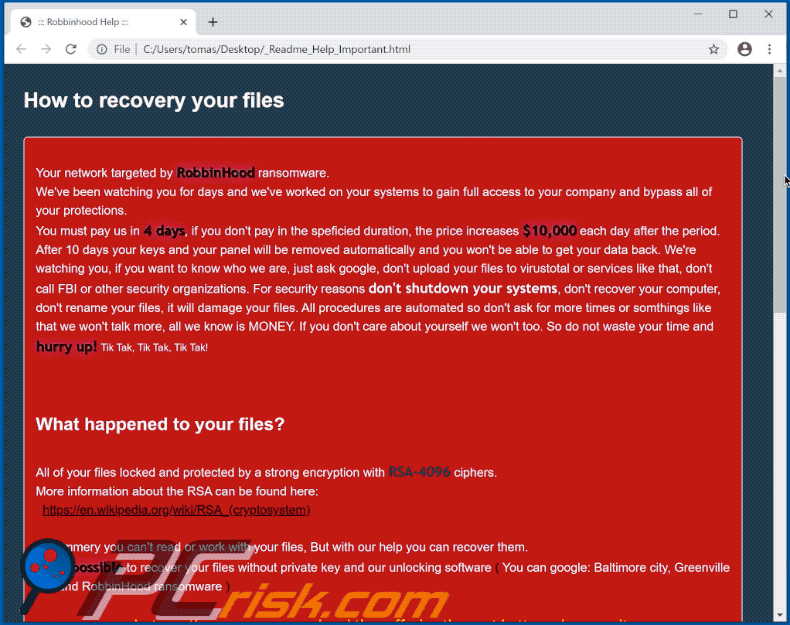
Screenshot von Dateien, die mit der aktualisierten RobbinHood-Ransomware verschlüsselt wurden (". enc_robbin_hood" Lösegeldmitteilung):
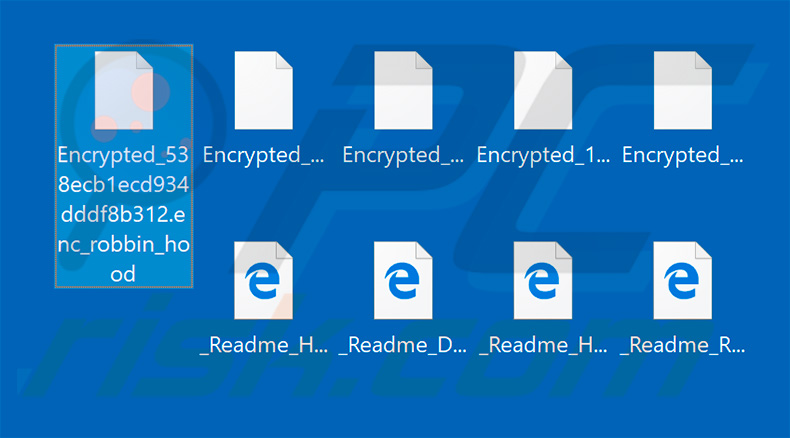
Update 19. Februar 2020 - Cyberkriminelle haben kürzlich damit begonnen, RobbinHood Ransomware auf sehr ungewöhnliche Weise zu verbreiten. Sie nutzen eine Treiber-Schwachstelle (genauer gesagt den Gygabyte-Treiber), um in das System einzudringen und die vorhandene Antiviren-Software zu entfernen/deaktivieren, so dass es keine Störungen bei der Injektion der eigentlichen Malware geben würde. Weitere Informationen zu dieser Malware-Kampagne finden Sie in unserem Nachrichtenartikel.
Update 20. April 2020 - Verbrechen haben eine weitere Variante der Robbinhood-Ransomware veröffentlicht, die die Erweiterung ".rbhd" anhängt (z.B. würde "1.jpg" in "1.jpg.rbhd" umbenannt werden und so weiter und so fort).
RobbinHood Ransomware-Entfernung:
Umgehende automatische Entfernung von Malware:
Die manuelle Entfernung einer Bedrohung kann ein langer und komplizierter Prozess sein, der fortgeschrittene Computerkenntnisse voraussetzt. Combo Cleaner ist ein professionelles, automatisches Malware-Entfernungstool, das zur Entfernung von Malware empfohlen wird. Laden Sie es durch Anklicken der untenstehenden Schaltfläche herunter:
LADEN Sie Combo Cleaner herunterIndem Sie Software, die auf dieser Internetseite aufgeführt ist, herunterladen, stimmen Sie unseren Datenschutzbestimmungen und Nutzungsbedingungen zu. Der kostenlose Scanner überprüft, ob Ihr Computer infiziert ist. Um das Produkt mit vollem Funktionsumfang nutzen zu können, müssen Sie eine Lizenz für Combo Cleaner erwerben. Auf 7 Tage beschränkte kostenlose Testversion verfügbar. Eigentümer und Betreiber von Combo Cleaner ist RCS LT, die Muttergesellschaft von PCRisk.
Das Video zeigt, welche Schritte im Falle einer Ransomware-Infektion unternommen werden sollten:
Schnellmenü:
- Was ist Robbinhood Virus?
- SCHRITT 1. Ransomware den Behörden melden.
- SCHRITT 2. Isolation des infizierten Geräts.
- SCHRITT 3. Die Ransomware-Infektion erkennen.
- SCHRITT 4. Nach Entschlüsselungswerkzeugen für Ransomware suchen.
- SCHRITT 5. Dateien mit Datenwiederherstellungswerkzeugen wiederherstellen.
- SCHRITT 6. Datensicherungen erzeugen.
Wenn Sie Opfer eines Ransomware-Angriffs sind, empfehlen wir, dass Sie diesen Vorfall den Behörden melden. Indem Sie den Strafverfolgungsbehörden diese Informationen zur Verfügung stellen, helfen Sie Cyberkriminalität zu verfolgen und möglicherweise bei der Anklage gegen die Angreifer zu helfen. Hier ist eine Liste von Behörden, an die Sie einen Ransomware-Angriff melden sollten. Für die vollständige Liste örtlicher Cybersicherheitszentren und Informationen darüber, wie Sie einen Ransomware-Angriffe melden sollten, lesen Sie diesen Artikel.
Liste örtlicher Behörden, an die Ransomware-Angriffe gemeldet werden sollten (wählen Sie eine abhängig von Ihrer Heimatadresse):
USA - Internet Crime Complaint Centre IC3
Vereinigtes Königreich - Action Fraud
Spanien - Policía Nacional
Frankreich - Ministère de l'Intérieur
Deutschland - Polizei
Italien - Polizia di Stato
Die Niederlande - Politie
Polen - Policja
Portugal - Polícia Judiciária
Isolation des infizierten Geräts:
Einige Ransomware-artige Infektionen werden entwickelt, um Dateien innerhalb externer Speichergeräte zu verschlüsseln und sich sogar im gesamten lokalen Netzwerk zu verbreiten. Aus diesem Grund ist es sehr wichtig das infizierte Gerät (Computer) so bald wie möglich zu isolieren.
Schritt 1: Trennen Sie das Gerät vom Internet.
Der einfachste Weg einen Computer vom Internet zu trennen ist, das Ethernet-Kabel von der Hauptplatine zu trennen. Einige Geräte sind jedoch über ein drahtloses Netzwerk verbunden und für einige Benutzer (speziell diejenigen, die nicht besonders technisch versiert sind), kann das Trennen von Kabeln Probleme bereiten. Daher können Sie das System auch manuell über die Systemsteuerung trennen:
Navigieren Sie zu „Systemsteuerung", klicken Sie auf die Suchleiste in der oberen rechten Ecke des Bildschirms, geben Sie „Netzwerk- und Freigabecenter" ein und wählen Sie Suchergebnis:

Klicken Sie auf die Option „Adaptereinstellungen ändern“ in der oberen linken Ecke des Fensters:

Klicken Sie mit der rechten Maustaste auf jeden Verbindungspunkt und wählen Sie „Deaktivieren“ aus. Nach der Deaktivierung, wird das System nicht mehr mit dem Internet verbunden sein. Um die Verbindungspunkt wieder zu aktivieren, klicken Sie einfach erneut mit der rechten Maustaste darauf und wählen Sie „Aktivieren“.

Wie oben erwähnt, könnte Ransomware Daten verschlüsseln und alle Speichergeräte infiltrieren, die mit dem Computer verbunden sind. Aus diesem Grund sollten alle externen Speichergeräte (USB-Sticks, tragbare Festplatten, etc.) sofort getrennt werden. Wir raten Ihnen jedoch dringend, jedes Gerät vor dem Trennen auszuwerfen, um Datenkorruption zu vermeiden:
Navigieren Sie zu „Mein Computer“, klicken Sie mit der rechten Maustaste auf jedes verbundene Gerät und wählen Sie „Auswerfen“ aus:

Schritt 3: Melden Sie sich von allen Cloud-Speicherkonten ab.
Einige Ransomware-Arten könnten Software entführen, die mit Daten innerhalb ‚“der Cloud“ zu tun hat. Daher könnten die Daten korrupt/verschlüsselt sein. Aus diesem Grund sollten Sie sich bei allen Cloud-Speicherkonten, innerhalb von Browsern und verwandter Software, abmelden. Sie sollten auch erwägen die Cloud-Management-Software vorübergehend zu deinstallieren, bis die Infektion vollständig entfernt ist.
Erkennung der Ransomware-Infektion:
Um ordnungsgemäß mit einer Infektion umzugehen, muss man sie zuerst erkennen. Einige Ransomware-Infektion verwenden Lösegeldfordernde Nachrichten als Einleitung (sie die WALDO Ransomware Textdatei unten).

Dies ist jedoch selten. In dem meisten Fällen liefern Ransomware-Infektion direktere Nachrichten, die einfach besagen, dass Daten verschlüsselt sind und dass die Opfer irgendein Lösegeld zahlen müssen. Bedenken Sie, dass Ransomware-artige Infektionen typischerweise Nachrichten mit verschiedenen Dateinamen erzeugen (zum Beispiel „_readme.txt“, „READ-ME.txt“, „DECRYPTION_INSTRUCTIONS.txt“, „DECRYPT_FILES.html“, etc.). Daher scheint die Nutzung der Lösegeldnachricht ein guter Weg zu sein, die Infektion zu erkennen. Das Problem ist, dass die meisten dieser Namen allgemein sind und einige Infektionen die gleichen Namen verwenden, obwohl die gelieferten Nachrichten verschieden sind und die Infektionen selbst sind nicht verwandt. Daher kann die Verwendung des Dateinamens der Nachricht ineffektiv sein und sogar zum dauerhaften Datenverlust führen (zum Beispiel indem man versucht Daten mit Werkzeugen für unterschiedliche Ransomware-Infektionen zu entschlüsseln. Benutzer beschädigen wahrscheinlich Dateien dauerhaft und die Entschlüsselung wird nicht mehr möglich sein, sogar mit dem richtigen Werkzeug).
Ein weiterer Weg eine Ransomware-Infektion zu erkennen ist die Prüfung der Dateierweiterung, die jeder verschlüsselten Datei anhängt. Ransomware-Infektionen werden oft nach der Erweiterung benannt, die sie anhängen (siehe von Qewe Ransomware verschlüsselte Dateien unten).

Diese Methode ist jedoch nur effektiv, wenn die angehängte Erweiterung einzigartig ist - viele Ransomware-Infektion hängen eine allgemeine Erweiterung an (zum Beispiel „.encrypted“, „.enc“, „.crypted“, „.locked“, etc.). In diesen Fällen wird die Erkennung von Ransomware durch ihre angehängte Erweiterung unmöglich.
Einer der leichtesten und schnellsten Wege, um eine Ransomware-Infektion zu erkennen, ist die Benutzung der ID Ransomware Webseite. Dieser Dienst unterstützt die meisten bestehenden Ransomware-Infektionen. Die Opfer laden einfach eine Lösegeldnachricht hoch und/oder eine verschlüsselte Datei (wir raten Ihnen, wenn möglich, beides hochzuladen).

Die Ransomware wird innerhalb von Sekunden erkannt und Ihnen werden verschiedene Details geboten, wie der Name der Malware-Familie, zu der die Infektion gehört, ob sie entschlüsselbar ist und so weiter.
Beispiel 1 (Qewe [Stop/Djvu] Ransomware):

Beispiel 2 (.iso [Phobos] Ransomware):

Wenn Ihre Daten durch eine Ransomware verschlüsselt sind, die nicht von ID Ransomware unterstützt wird, können Sie im Internet suchen, indem Sie bestimmte Schlüsselwörter benutzen (zum Beispiel Titel der Lösegeldnachricht, Dateierweiterung, bereitgestellte Kontakt-E-Mails, Kryptowallet Adressen, etc.)
Nach Ransomware-Entschlüsselungswerkzeugen suchen:
Verschlüsselungsalgorithmen, die von den meisten Ransomware-artigen Infektionen benutzt werden, sind sehr ausgefeilt und, falls die Verschlüsselung ordnungsgemäß ausgeführt wird, kann nur der Entwickler die Daten wiederherstellen. Der Grund dafür ist, dass die Verschlüsselung eine speziellen Schlüssel erfordert, der während der Verschlüsselung erzeugt wird. Daten ohne den Schlüssel wiederherzustellen ist unmöglich. In den meisten Fällen speichern Cyberkriminelle Schlüssel auf einem externen Server, anstatt die infizierte Maschine als Host zu benutzen. Dharma (CrySis), Phobos und andere Familien hochentwickelter Ransomware-Infektionen sind praktisch fehlerlos, weshalb Daten, ohne Mitwirken der Entwickler wiederherzustellen, einfach unmöglich ist. Trotzdem gibt es Dutzende von Ransomware-artigen Infektionen, die schlecht entwickelt sind und mehrere Fehler enthalten (zum Beispiel die Benutzung identischer Verschlüsselungs-/Entschlüsselungschlüssel für jedes Opfer, örtlich gespeicherte Schlüssel, etc.). Daher prüfen Sie immer auf verfügbare Entschlüsselungswerkzeuge für jede Ransomware, die Ihren Computer infiltriert.
Das richtige Entschlüsselungswerkzeug im Internet zu finden, kann sehr frustrierend sein. Aus diesen Grund empfehlen wir die Benutzung von No More Ransom Project wo die Identifizierung der Ransomware-Infektion nützlich ist. Die Webseite "No More Ransom Project" enthält eine Abschnitt "Entschlüsselungswerkzeuge" mit einer Suchleiste. Geben Sie den Namen der erkannten Ransomware ein und alle verfügbaren Entschlüsselungswerkzeuge (wenn es sie gibt) werden aufgeführt.

Dateien mit Datenwiederherstellungswerkzeugen wiederherstellen:
Abhängig von der Situation (Qualität der Ransomware-Infektion, Art des verwendeten Verschlüsselungsalgorithmus, etc.), könnte die Wiederherstellung der Daten mit bestimmten Drittparteien-Werkzeugen möglich sein. Daher raten wir Ihnen das von CCleaner entwickelte Werkzeug Recuva zu verwenden. Dieses Werkzeug unterstützt über tausend Datentypen (Grafiken, Video, Audio, Dokumente, etc.) und ist sehr intuitiv (geringes Wissen reicht, um Daten wiederherzustellen). Zusätzlich ist die Wiederherstellungsfunktion völlig kostenlos.
Schritt 1: Führen Sie eine Scan durch.
Führen Sie die Recuva Anwendung aus und befolgen Sie den Assistenten. Sie werden mit mehreren Fenstern aufgefordert, die Ihnen ermöglichen zu wählen, nach welchen Dateitypen Sie suchen, welche Orte gescannt werden sollten, etc. Sie müssen nur die Optionen wählen, die Sie suchen und mit dem Scan beginnen. Wir raten Ihnen den "Vollständigen Scan" zu aktivieren, bevor Sie starten, da sonst die Möglichkeiten der Anwendung zum Scannen eingeschränkt werden.

Warten Sie, bis Recuva den Scan abgeschlossen hat. Die Dauer des Scans hängt vom Volumen der Dateien ab (sowohl in Quantität als auch Größe), die Sie scannen (zum Beispiel der Scan mehrerer hundert Gigabyte könnte über eine Stunde dauern). Seien Sie daher während des Scanprozesses geduldig. Wir raten auch davon ab, bestehende Dateien zu modifizieren oder zu löschen da dies den Scan stören kann. Wenn Sie zusätzliche Daten hinzufügen, (zum Beispiel Dateien/Inhalte herunterladen) während Sie scannen, wird dies den Prozess verlängern:

Schritt 2: Daten wiederherstellen.
Nachdem der Prozess abgeschlossen ist, wählen Sie die Ordner/Dateien, die Sie wiederherstellen möchten und klicken Sie einfach auf "Wiederherstellen". Beachten Sie, dass auf Ihr Speicherlaufwerk einigen freien Platz braucht, um Daten wiederherzustellen:

Datensicherungen erzeugen:
Ordnungsgemäßes Dateimanagement und das Erstellen von Datensicherungen sind unerlässlich für die Datensicherheit. Daher sollten Sie immer sehr vorsichtig sein und vorausdenken.
Partitionsverwaltung: Wir empfehlen, dass Sie Ihre Daten in mehrfachen Partitionen speichern und es vermeiden wichtige Dateien innerhalb der Partition zu speichern, die das vollständige Betriebssystem enthält. Wenn Sie in eine Situation kommen, in der Sie das System nicht hochfahren können und gezwungen sind, die Festplatte, die auf dem das Betriebssystem installiert, ist zu formatieren (hier verstecken sich in den meisten Fällen Malware-Infektionen), werden alle Daten verlieren, die auf dieser Festplatte gespeichert sind. Dies ist der Vorteil mehrfacher Partitionen: Wenn Sie das gesamte Speichergerät einer einzelnen Partition zugewiesen haben, sind Sie gezwungen alles zu löschen, aber die Erzeugung mehrfacher Partitionen und die ordnungsgemäße Zuweisung der Daten macht es Ihnen möglich, solche Probleme zu vermeiden. Sie können eine einzelne Partition leicht formatieren ohne die anderen zu beeinflussen. Daher wird eine gereinigt, die anderen bleiben unberührt und Ihre Daten werden gespeichert. Die Partitionsverwaltung ist sehr einfach und Sie können alle nötigen Informationen auf der Microsoft Dokumentationswebseite finden.
Datensicherungen: Eine der zuverlässigsten Datensicherungsmethoden ist die Verwendung eines externen Speichergeräts und dies zu trennen. Kopieren Sie Ihre Daten auf eine externe Festplatte, USB-Stick, SSD, HDD oder jedes andere Speichermedium. Trennen und speichern Sie es an einem warmen Ort, vor direkter Sonneneinstrahlung und extremen Temperaturen geschützt. Diese Methode ist jedoch ziemlich effizient, da Datensicherungen und Updates regelmäßig gemacht werden müssen. Sie können auch einen Cloud-Dienst oder einen externen Server benutzen. Hier ist eine Internetverbindung nötig, bei der es immer die Möglichkeit einer Sicherheitslücke gibt, obwohl das selten vorkommt.
Wir empfehlen die Nutzung von Microsoft OneDrive zur Sicherung Ihrer Dateien. OneDrive lässt Sie Ihre persönlichen Dateien und Daten in der Cloud speichern, Dateien über mehrere Computer und Mobilgeräte hinweg zu synchronisieren, ermöglicht Ihnen den Zugriff auf und die Bearbeitung Ihrer Dateien von all Ihren Windows-Geräten. OneDrive lässt Sie Dateien speichern, teilen und eine Vorschau erstellen, auf den Downloadverlauf zugreifen, Dateien bewegen, löschen und umbenennen, sowie neue Ordner zu erstellen und vieles mehr.
Sie können Ihre wichtigsten Ordner und Dateien auf Ihrem PC sichern (Ihren Desktop, Dokument und Bilderordner). Einige der bemerkenswertesten Merkmale von OneDrive sind die Datei-Versionierung, die ältere Versionen von Dateien für bis zu 30 Tage erhält. OneDrive hat einen Papierkorb, in dem alle Ihre gelöschten Dateien für begrenzte Zeit gespeichert werden. Gelöschte Dateien werden nicht als Teil der Benutzerzuweisung gezählt.
Der Dienst wird mit HTML5-Technologien erstellt und erlaubt Ihnen das Hochladen von Dateien bis zu 300 MB über Drag und Drop in den Internetbrowser oder bis zu 10 GB über die OneDrive Desktopanwendung. Mit OneDrive können Sie gesamte Ordner als einzelne ZIP-Datei herunterladen, mit bis zu 10.000 Dateien, obwohl 15 GB pro einzelnem Download nicht überschritten werden können.
OneDrive hat 5 GB freien Speicherplatz mit zusätzlichen 100 GB, 1 TB und 6 TB Speicheroptionen, die für eine Gebühr für ein Abonnement verfügbar sind. Sie können einen dieser Speicheroptionen erhalten, indem Sie entweder zusätzlichen Speicher separat oder mit einem Office 365 Abonnement kaufen.
Eine Datensicherungen erstellen:
Der Datensicherungsprozess ist der gleiche für alle Dateitypen und Ordner. So können Sie Ihre Dateien mit Microsoft OneDrive sichern.
Schritt 1: Wählen Sie die Dateien/Ordner, die Sie sichern möchten.

Klicken Sie auf die OneDrive Cloud Schaltfläche, um das OneDrive Menü zu öffnen. In diesem Menü können Sie Ihre Datensicherungseinstellungen individualisieren.

Klicken Sie auf Hilfe und Einstellungen und wählen Sie dann Einstellungen vom Drop-Down-Menü.

Gehen Sie zur Registerkarte Datensicherung und klicken Sie auf Datensicherung verwalten.

In diesem Menü können Sie wählen den Desktop zu sichern und alle seine Dateien und Dokumente und Bilder Ordner, ebenfalls mit alle diesen Dateien in ihnen. Klicken Sie auf Datensicherung starten.
Wenn Sie jetzt eine Datei oder einen Ordner in die Desktop-, Dokumente- und Bilderordner hinzufügen, werden sie automatisch in OneDrive gesichert.
Um Ordner und Dateien nicht in die oben genannten Orte hinzuzufügen, fügen Sie diese manuell hinzu.

Öffnen Sie die Datei-Suchmaschine und navigieren Sie an den Ort des Ordners/der Datei, die Sie sichern möchten. Wählen Sie einen Punkt, klicken Sie mit der rechten Maustaste darauf und klicken Sie auf Kopieren.

Dann navigieren Sie zu OneDrive, klicken Sie mit der rechten Maustaste irgendwo in das Fenster und klicken Sie auf Einfügen. Alternativ können Sie eine Datei einfach in OneDrive ziehen und fallenlassen. OneDrive erzeugt automatisch eine Datensicherung des Ordners/der Datei.

Alle dem OneDrive Ordner hinzugefügten Dateien, werden automatisch in die Cloud gesichert. Der grüne Kreis mit dem Häkchen darin zeigt an, dass die Datei sowohl örtlich als auch auf OneDrive verfügbar ist und dass die Dateiversion für beide gleich ist. Die blaue Cloud-Symbol zeigt an, dass die Datei noch nicht synchronisiert wurde und nur auf OneDrive verfügbar ist. Das Synchronisations-Symbol zeigt an, dass die Datei aktuell synchronisiert wird.

Um auf Dateien zuzugreifen, die nur online auf OneDrive liegen, gehen Sie zum Hilfe und Einstellungen Drop-Down-Menü und wählen Sie Online anzeigen.

Schritt 2: Korrupte Dateien wiederherstellen.
OneDrive stellt sicher, dass die Dateien synchronisiert bleiben, so dass die Version der Datei auf dem Computer die gleich ist, wie die in der Cloud. Wenn Ransomware jedoch Ihre Dateien beschädigt hat, können Sie die OneDrive Versionsverlauf Funktion nutzen, die Ihnen die Wiederherstellung der Versionen vor der Verschlüsselung ermöglicht.
Microsoft 365 hat eine Ransomware-Erkennungsfunktion, die Sie benachrichtig, wenn Ihre OneDrive Dateien angegriffen wurden und führt Sie durch den Prozess Ihre Dateien wiederherzustellen. Es muss gesagt werden, dass Sie, falls Sie keine kostenpflichtiges Abonnement von Microsoft 365 haben, nur eine Erkennung und eine Wiederherstellung kostenlos ist.
Wenn Ihre OneDrive Dateien gelöscht, beschädigt oder durch Malware infiziert werden, können Sie Ihr gesamtes OneDrive auf eine vorherigen Zustand wiederherstellen. So können Sie Ihre gesamte OneDrive wiederherstellen:

1. Wenn Sie mit einem persönlichen Konto angemeldet sind, klicken Sie auf Einstellungen Zahnrad oben auf der Seite. Klicken Sie dann auf Optionen und wählen Sie Ihre OneDrive wiederherstellen aus.
Wenn Sie mit einem Arbeits- oder Schulkonto angemeldet sind, klicken Sie auf Einstellungen Zahnrad oben auf der Seite. Klicken Sie dann auf Ihre OneDrive wiederherstellen.
2. Auf der Seite "Ihre OneDrive wiederherstellen", wählen Sie ein Datum aus der Drop-Down-Liste. Beachten Sie, dass ein Wiederherstellungsdatum für Sie ausgewählt wird, wenn Sie Ihre Dateien nach einer automatischen Ransomware-Erkennungen wiederherstellen.
3. Nachdem Sie alle Dateiwiederherstellungsoptionen konfiguriert haben, klicken Sie auf Wiederherstellen, um alle von Ihnen ausgewählten Aktivitäten rückgängig zu machen.
Der beste Weg Schäden durch Ransomware-Infektionen zu vermeiden ist, regelmäßig aktuelle Datensicherungen vorzunehmen.
Teilen:

Tomas Meskauskas
Erfahrener Sicherheitsforscher, professioneller Malware-Analyst
Meine Leidenschaft gilt der Computersicherheit und -technologie. Ich habe mehr als 10 Jahre Erfahrung in verschiedenen Unternehmen im Zusammenhang mit der Lösung computertechnischer Probleme und der Internetsicherheit. Seit 2010 arbeite ich als Autor und Redakteur für PCrisk. Folgen Sie mir auf Twitter und LinkedIn, um über die neuesten Bedrohungen der Online-Sicherheit informiert zu bleiben.
Das Sicherheitsportal PCrisk wird von der Firma RCS LT bereitgestellt.
Gemeinsam klären Sicherheitsforscher Computerbenutzer über die neuesten Online-Sicherheitsbedrohungen auf. Weitere Informationen über das Unternehmen RCS LT.
Unsere Anleitungen zur Entfernung von Malware sind kostenlos. Wenn Sie uns jedoch unterstützen möchten, können Sie uns eine Spende schicken.
SpendenDas Sicherheitsportal PCrisk wird von der Firma RCS LT bereitgestellt.
Gemeinsam klären Sicherheitsforscher Computerbenutzer über die neuesten Online-Sicherheitsbedrohungen auf. Weitere Informationen über das Unternehmen RCS LT.
Unsere Anleitungen zur Entfernung von Malware sind kostenlos. Wenn Sie uns jedoch unterstützen möchten, können Sie uns eine Spende schicken.
Spenden
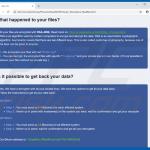
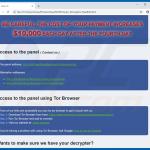
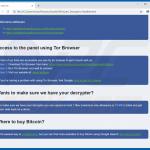
▼ Diskussion einblenden